
时间:2020-07-02 21:16:14 来源:www.win10xitong.com 作者:win10
电脑已经成为了大家生活中不可或缺的东西,而且基本上所有的用户电脑都安装了windows系统,操作系统的过程中往往会遇到一些问题,就比如Win10在右键菜单添加“在此处打开命令窗口”选项的情况,我们通过调查发现不少用户都碰到了Win10在右键菜单添加“在此处打开命令窗口”选项的问题,我们完全可以自己动手来解决Win10在右键菜单添加“在此处打开命令窗口”选项问题,我们只需要下面几个简单的设置1、在设置前,系统右键菜单所示,并没有“在此处打开命令窗口”;2、打开记事本,将如下内容复制到记事本中就完美的搞定了。好了,下面就由小编带来详细处理Win10在右键菜单添加“在此处打开命令窗口”选项的具体处理办法。

1、在设置前,系统右键菜单如下图所示,并没有“在此处打开命令窗口”;
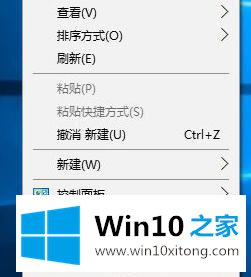
2、打开记事本,将如下内容复制到记事本中;
【Windows Registry Editor Version 5.00
[HKEY_CLASSES_ROOT\Directory\shell\OpenCmdHere]
@="在此处打开命令提示符"
"Icon"="cmd.exe"
[HKEY_CLASSES_ROOT\Directory\shell\OpenCmdHere\command]
@="PowerShell -windowstyle hidden -Command \"Start-Process cmd.exe -ArgumentList '/s,/k, pushd,%V' -Verb RunAs\""
[HKEY_CLASSES_ROOT\Directory\Background\shell\OpenCmdHere]
@="在此处打开命令窗口"
"Icon"="cmd.exe"
[HKEY_CLASSES_ROOT\Directory\Background\shell\OpenCmdHere\command]
@="PowerShell -windowstyle hidden -Command \"Start-Process cmd.exe -ArgumentList '/s,/k, pushd,%V' -Verb RunAs\""
[HKEY_CLASSES_ROOT\Drive\shell\OpenCmdHere]
@="在此处打开命令窗口"
"Icon"="cmd.exe"
[HKEY_CLASSES_ROOT\Drive\shell\OpenCmdHere\command]
@="PowerShell -windowstyle hidden -Command \"Start-Process cmd.exe -ArgumentList '/s,/k, pushd,%V' -Verb RunAs\""
[HKEY_CLASSES_ROOT\LibraryFolder\background\shell\OpenCmdHere]
@="在此处打开命令窗口"
"Icon"="cmd.exe"
[HKEY_CLASSES_ROOT\LibraryFolder\background\shell\OpenCmdHere\command]
@="PowerShell -windowstyle hidden -Command \"Start-Process cmd.exe -ArgumentList '/s,/k, pushd,%V' -Verb RunAs\""】
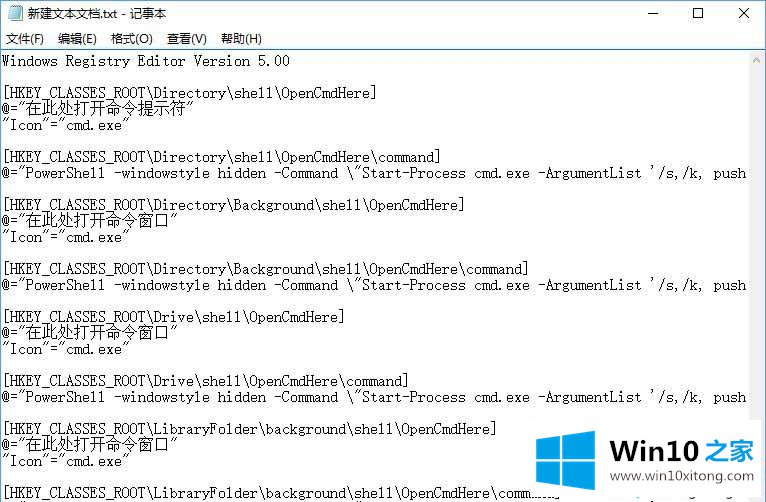
3、点击记事本左上角的“文件”,在下拉菜单中选择“另存为”;
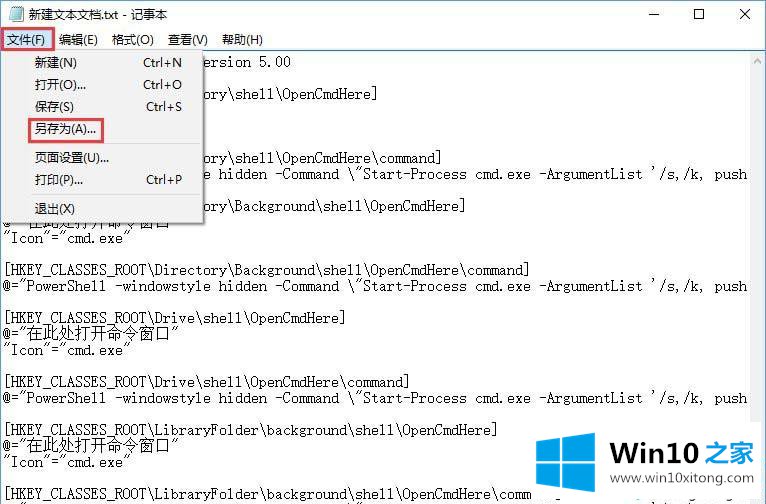
4、在打开的另存为窗口,先点击窗口左侧的“桌面”,然后在在文件名(N)栏中输入“OpenCmdHere.reg”,再点击“保存”;
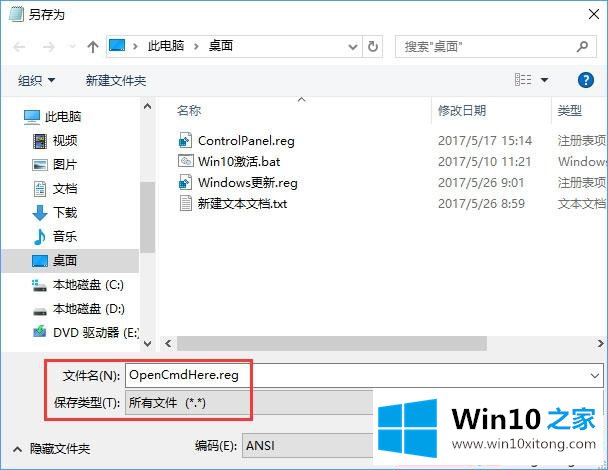
5、回到系统桌面,左键双击“OpenCmdHere.reg”注册表文件图标,这时会弹出一个编辑器对话框,点击“是”;
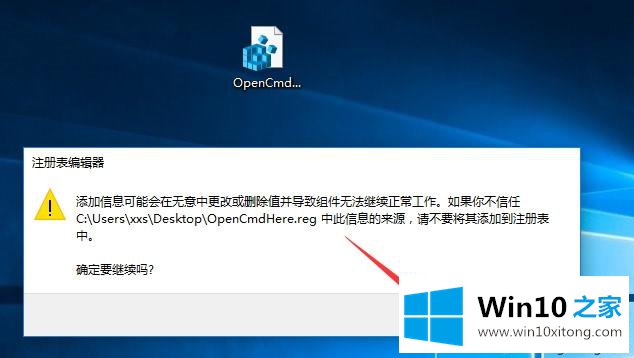
6、点击“是”以后,紧接着又会弹出一个注册表编辑器对话框,点击“确定”;
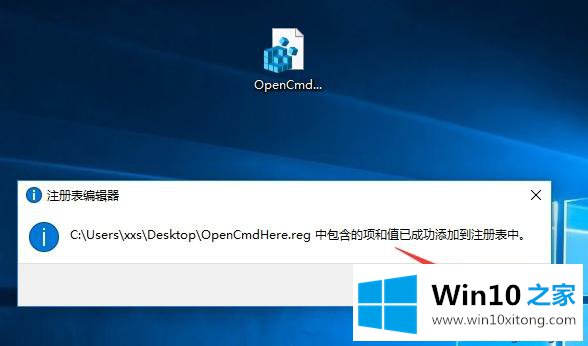
7、这样操作之后,桌面右键菜单就成功添加“在此处打开命令窗口”选项了,如下图所示。
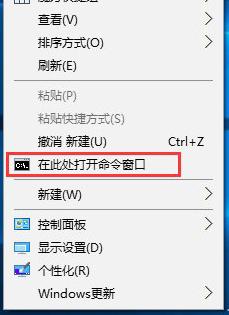
关于Win10右键菜单添加“在此处打开命令窗口”设置项的操作方法讲解到这里,如果各位用户有需要,直接参考以上操作步骤。
以上的内容主要说的就是Win10在右键菜单添加“在此处打开命令窗口”选项的具体处理办法,关注本站,获取更多有用的内容。